
वर्ड शीटवर पार्श्वभूमी प्रतिमा कशी ठेवायची?
च्या साधनांचा वापर करताना मायक्रोसॉफ्ट ऑफिस ऑफिस सुट आमच्या संगणकावर, आम्ही सर्व प्रकारच्या गोष्टी करू शकतो. त्यापैकी कोणत्याही मध्ये, म्हणून शब्दपूर्व काय आहे दस्तऐवज संपादक त्यापैकी, आम्हाला फंक्शन्सची अविश्वसनीय संख्या ऑफर केली जाते, जी कोणाच्याही आवडीची असू शकते. उदाहरणार्थ, त्याला "प्रतिमा पार्श्वभूमी शब्द ठेवा". आमच्या दस्तऐवजांना नवीन टच देण्याचा एक उत्कृष्ट मार्ग असू शकतो, मग ते वैयक्तिक, शैक्षणिक किंवा कार्य असो.
परिणामी, हे आम्हाला इतर गोष्टींबरोबरच सुंदर आमंत्रणे किंवा वैयक्तिकृत कार्ड, अधिकृत प्रतिमांसह दस्तऐवजांवर काम करण्याची परवानगी देते. आणि चित्रांसह कार्य करणे नेहमीच सरावाने इतके सोपे नसते, अचूकपणे जाणून घेणे cवर्ड शीटवर पार्श्वभूमी प्रतिमा कशी ठेवावी, हे खूप व्यावहारिक आणि जलद काहीतरी असू शकते, जसे आम्ही या प्रकाशनात दर्शवू.

आणि नेहमीप्रमाणे, च्या फील्डवर या वर्तमान प्रकाशन मध्ये delving करण्यापूर्वी कार्यालयीन साधनांवरील क्रियाकलाप किंवा कार्ये, आणि विशेषतः कसे याबद्दल "प्रतिमा पार्श्वभूमी शब्द ठेवा", स्वारस्य असलेल्यांसाठी आम्ही आमच्या काही लिंक्स सोडू मागील संबंधित पोस्ट त्या थीमसह. जेणेकरुन ते सहज करू शकतील, जर त्यांना या मुद्द्यावर त्यांचे ज्ञान वाढवायचे असेल किंवा मजबूत करायचे असेल तर, हे प्रकाशन वाचल्यानंतर:
"मायक्रोसॉफ्ट वर्ड हा सर्वात जास्त वापरल्या जाणार्या प्रोग्रामपैकी एक आहे दररोज जगभरात. लाखो लोक ते त्यांच्या कामासाठी आणि अभ्यासासाठी वापरतात. हा एक असा प्रोग्राम आहे जिथे आमच्याकडे अनेक फंक्शन्स आहेत, ज्यामुळे ते सर्वात अष्टपैलू साधन बनते. Word मध्ये उपलब्ध असलेल्या फंक्शन्समध्ये आम्हाला बाह्यरेखा बनवण्याची शक्यता आहे. हे असे काहीतरी आहे जे अनेक प्रसंगी आवश्यक असू शकते, जरी बरेच वापरकर्ते मायक्रोसॉफ्ट वर्डमध्ये बाह्यरेखा कशी बनवायची हे माहित नाही. आणि मग ते कसे बनवता येईल ते आम्ही तुम्हाला सांगतो.” 1.- Word मध्ये बाह्यरेखा कशी बनवायची
2.- Word मध्ये योजना कशी बनवायची: चरण-दर-चरण
3.- Word मध्ये अतिरिक्त फॉन्ट कसे जोडायचे

¿वर्ड शीटवर पार्श्वभूमी प्रतिमा कशी ठेवायची?
साठी पायps्या पार्श्वभूमी प्रतिमा ठेवा Wऑर्डर
पुढे, आम्ही साध्या तपशीलवार वर्णन करू त्यांच्या संबंधित प्रतिमांसह चरणांचा क्रम चे हे उपयुक्त वैशिष्ट्य जलद आणि सहजतेने पार पाडण्यासाठी डेमो "प्रतिमा पार्श्वभूमी शब्द ठेवा" en मायक्रोसाॅफ्ट वर्ड.
1 पाऊल
अनुप्रयोग उघडा मायक्रोसाॅफ्ट वर्ड आणि टॅबवर क्लिक करा "पृष्ठ रचना" किंवा फक्त "डिझाइन".
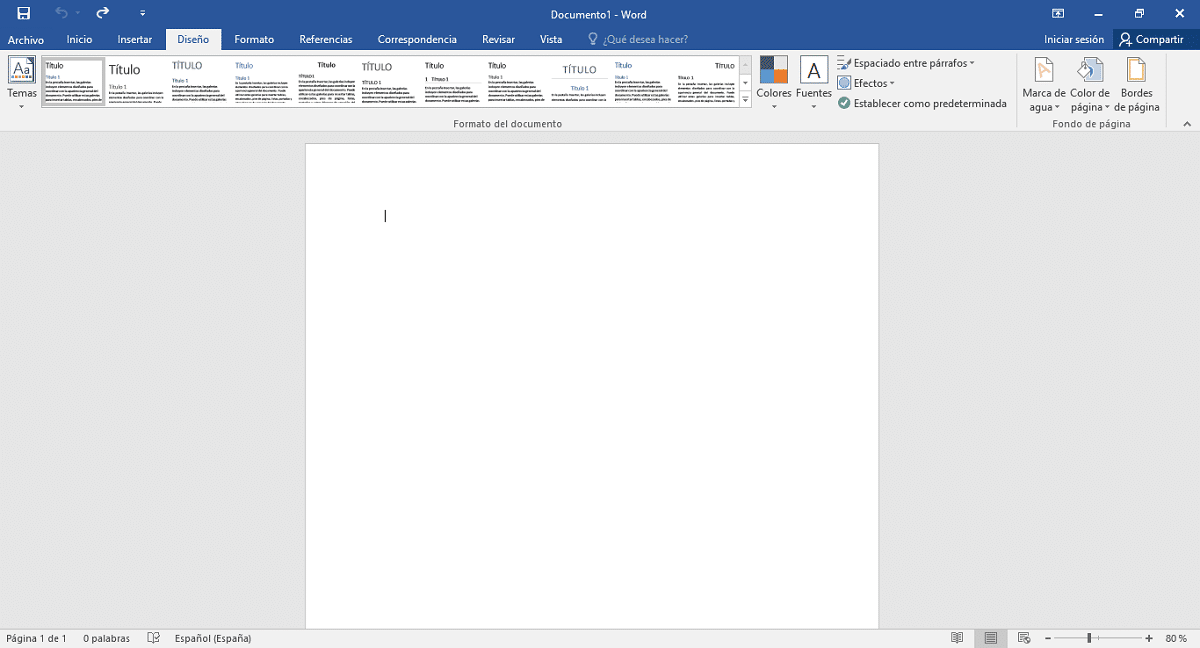
2 पाऊल
नंतर आयकॉन (बटण) वर क्लिक करा "पानाचा रंग". आणि प्रदर्शित मेनूमध्ये नावाचा पर्याय दाबा "प्रभाव भरा".
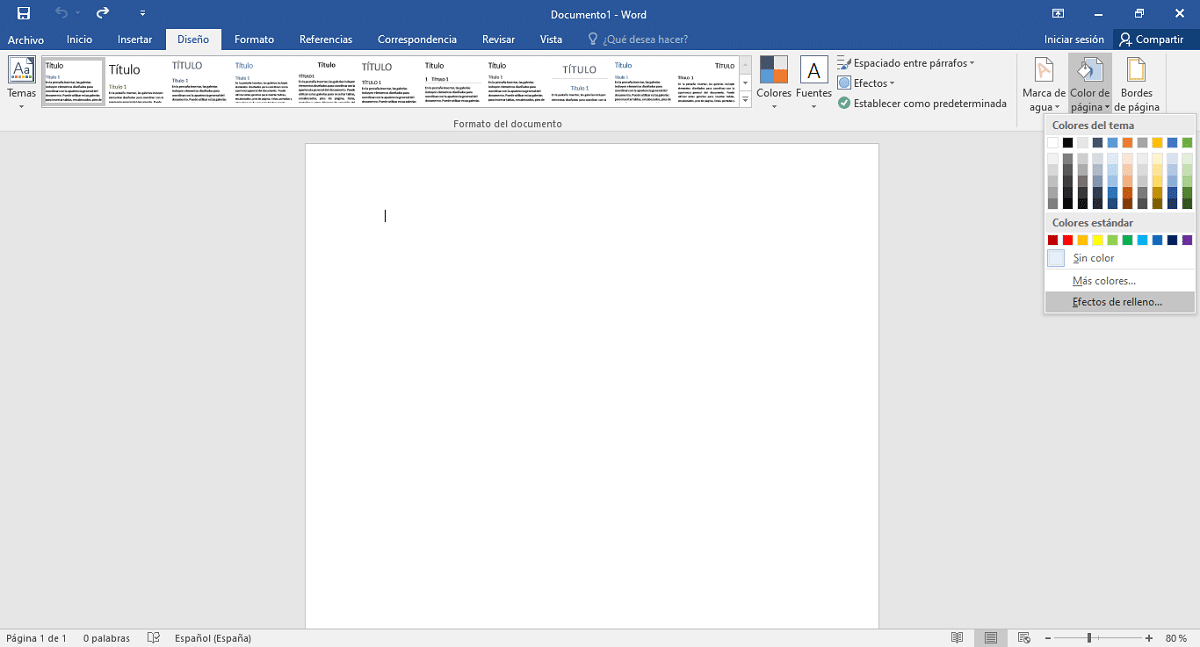
3 पाऊल
नावाच्या नवीन पॉपअपमध्ये "प्रभाव भरा", ज्यांचे पर्याय आहेत: ग्रेडियंट, टेक्सचर, पॅटर्न आणि इमेज; शेवटचा एक निवडला जाणे आवश्यक आहे, म्हणजे "प्रतिमा" टॅब.
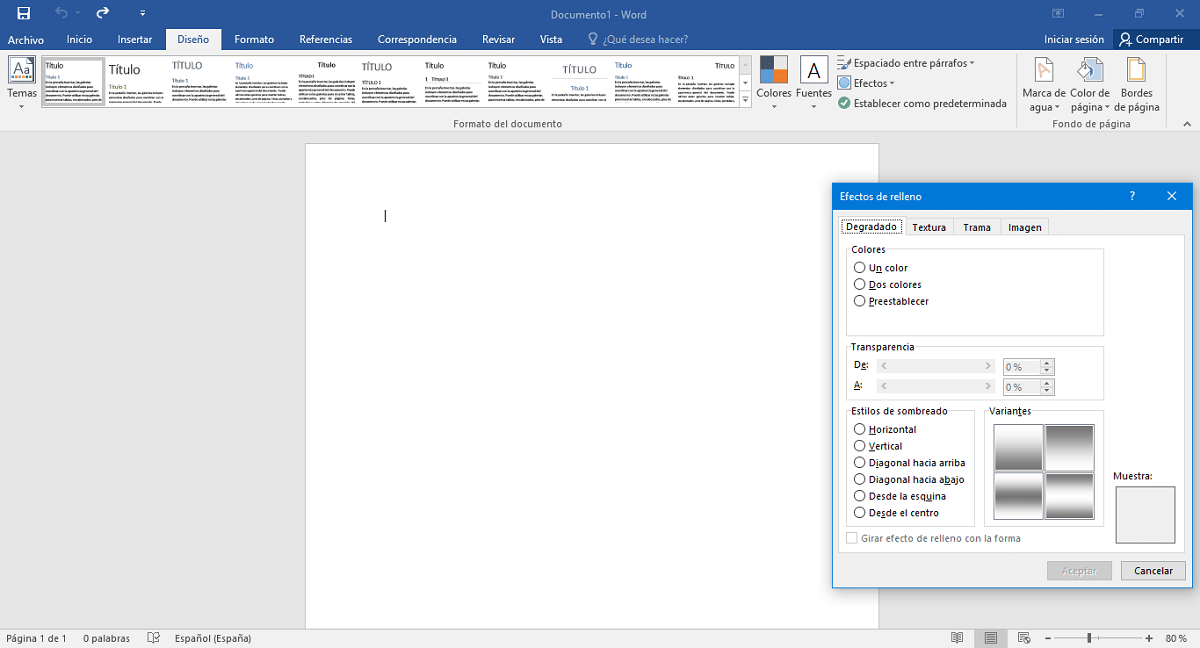
4 पाऊल
आधीच आत "प्रतिमा" टॅब वर क्लिक करावे लागेल बटण Image प्रतिमा निवडा, नंतर आम्हाला हवी असलेली प्रतिमा किंवा फोटो निवडण्यासाठी किंवा टाकण्याची गरज आहे, दाबून पूर्ण करण्यासाठी घाला बटण. यामुळे प्रतिमा मध्ये दिसून येईल दस्तऐवज पूर्वावलोकन उपखंड "प्रतिमा" टॅब अंतर्गत.
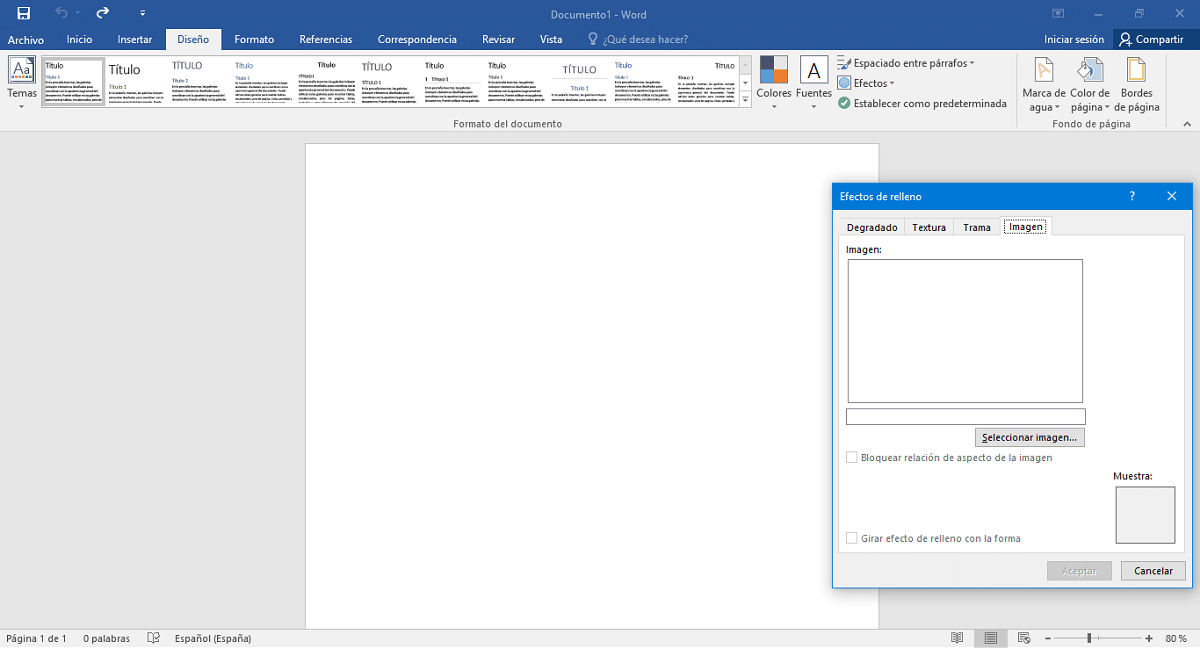
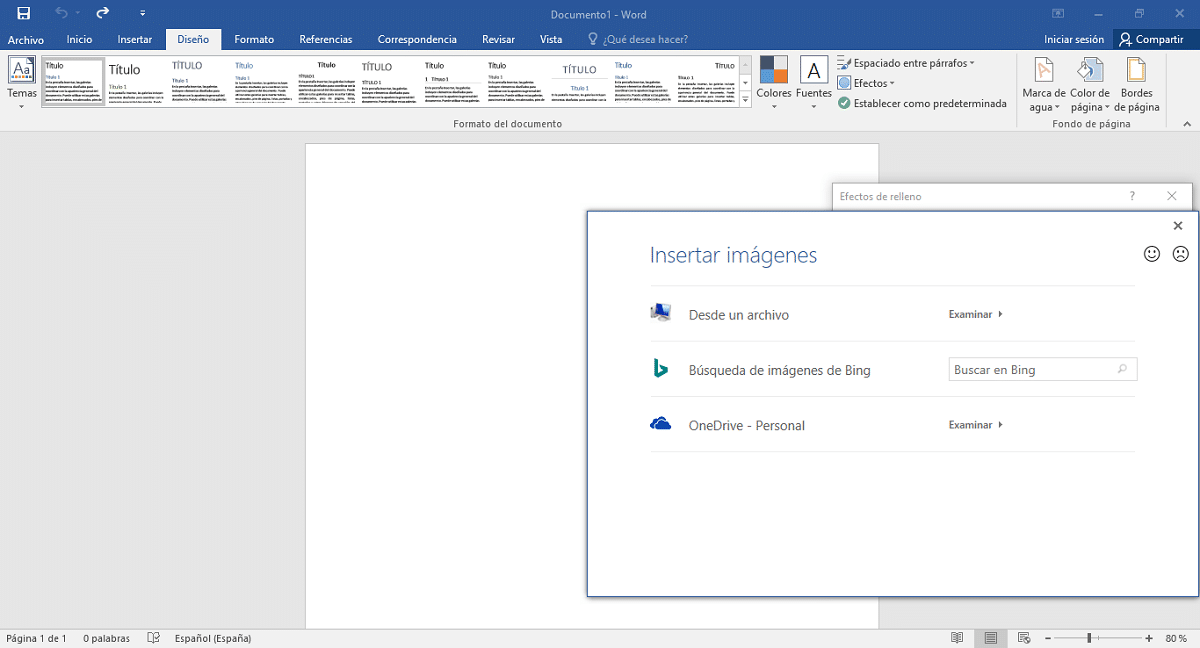
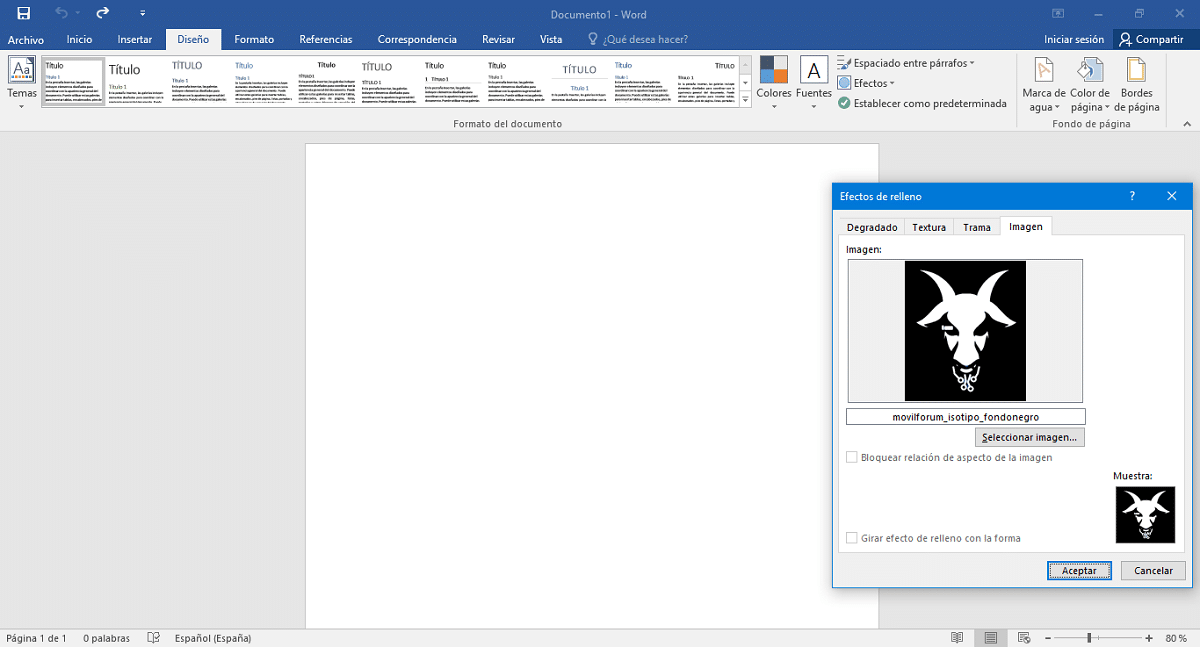
5 पाऊल
इच्छित प्रतिमा किंवा फोटो योग्यरित्या प्रदर्शित झाल्यास, आम्ही दाबण्यासाठी पुढे जाणे आवश्यक आहे बटण "ओके". जेणेकरून द कल्पना मध्ये समाविष्ट केले जाईल शब्द दस्तऐवज पार्श्वभूमी त्यावर काम केले जात आहे.
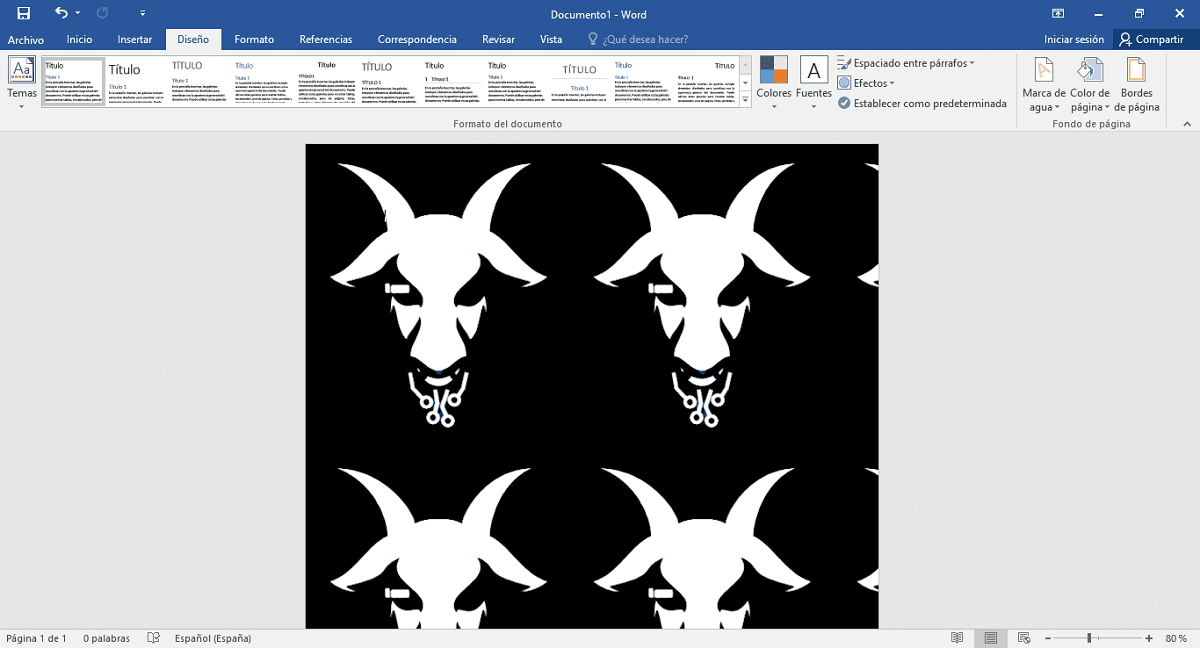
6 पाऊल
आणि इच्छित असल्यास प्रतिमा किंवा फोटो समायोजित करा च्या संपूर्ण पृष्ठभागावर शब्द दस्तऐवज पत्रक कार्य केले, आपण ड्रॅग करणे आवश्यक आहे "झूम" स्लाइडर इच्छित किंवा आवश्यक समायोजन साध्य करण्यासाठी ते तळाशी, डावीकडे किंवा उजवीकडे आहे. आपण वर क्लिक देखील करू शकता "झूम बार" आणि वर अधिक सहजतेने बदल करा "झूम" विंडो.
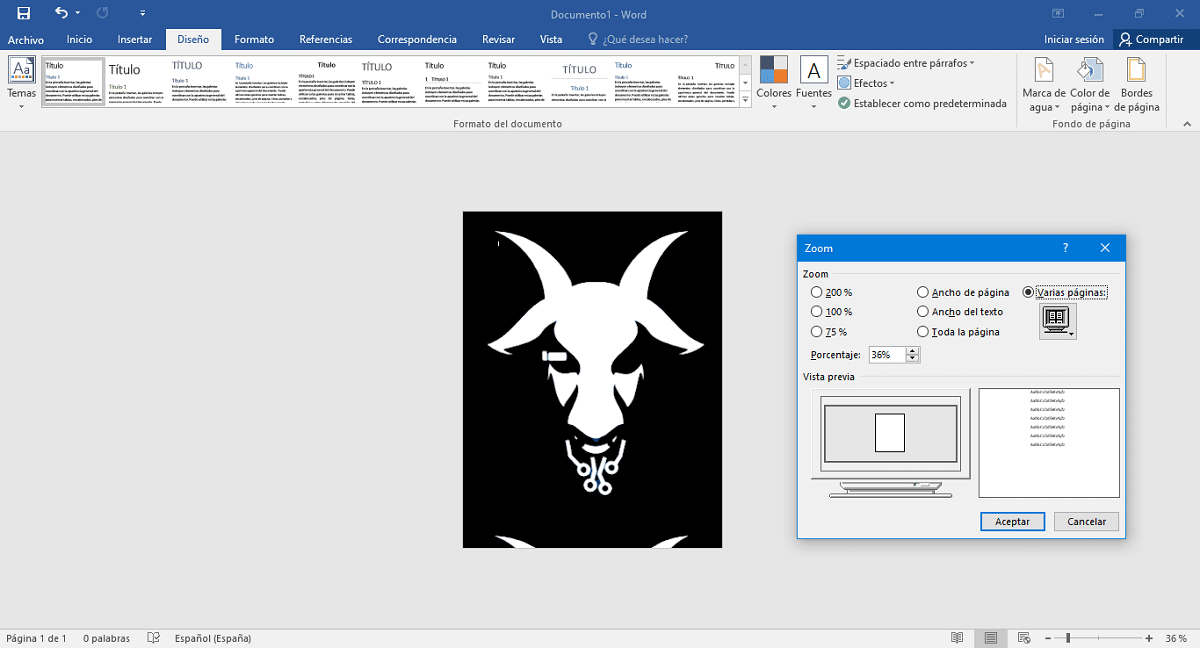
नोट: दस्तऐवजातील आकाराबाबतचा अंतिम निकाल आम्हाला आवडत नसल्यास, आम्ही वापरलेल्या इमेज किंवा फोटोच्या आकारात बदल करण्याचा प्रयत्न करू शकतो, वर्डमध्ये टाकण्यापूर्वी, इमेज किंवा फोटोची गुणवत्ता सुधारण्यासाठी, आणि दस्तऐवजात ते योग्य आहे.
साठी पायps्या पार्श्वभूमी प्रतिमा ठेवा Wवॉटरमार्क म्हणून ऑर्डर
जर पार्श्वभूमी प्रतिमा तुम्हाला डॉक्युमेंटमध्ये बरेच काही घालायचे आहे, आम्ही समाविष्ट करण्याचा पर्यायी मार्ग घेऊ शकतो वॉटरमार्क म्हणून प्रतिमा किंवा फोटो फाइल, अशा प्रकारे की ते दस्तऐवजाच्या मजकूर स्तराच्या खाली असल्याचे दिसते. ते काय करते, ते अ सह समजले जाते अधिक सूक्ष्म किंवा पारदर्शक दृश्य स्वरूप. खालील चित्रांच्या क्रमवारीत दाखवल्याप्रमाणे:
"वॉटरमार्क" बटण दाबा आणि नंतर "सानुकूल वॉटरमार्क".
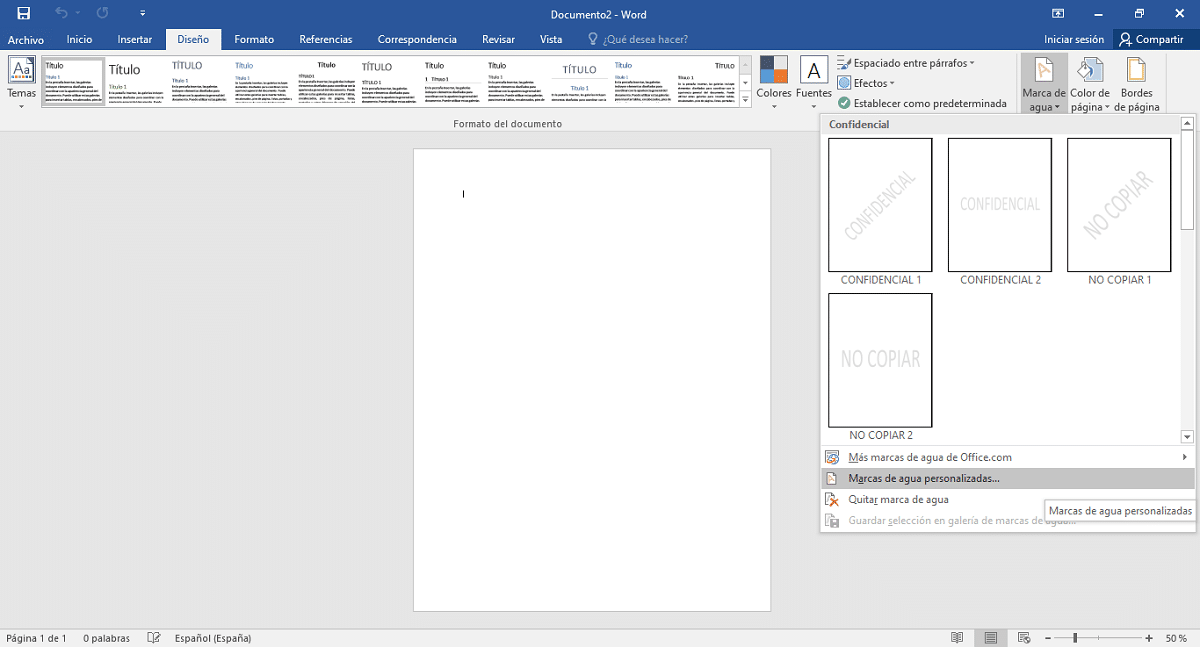
नवीन “वॉटरमार्क” पॉपअपमध्ये, "इमेज वॉटरमार्क" पर्याय दाबा.
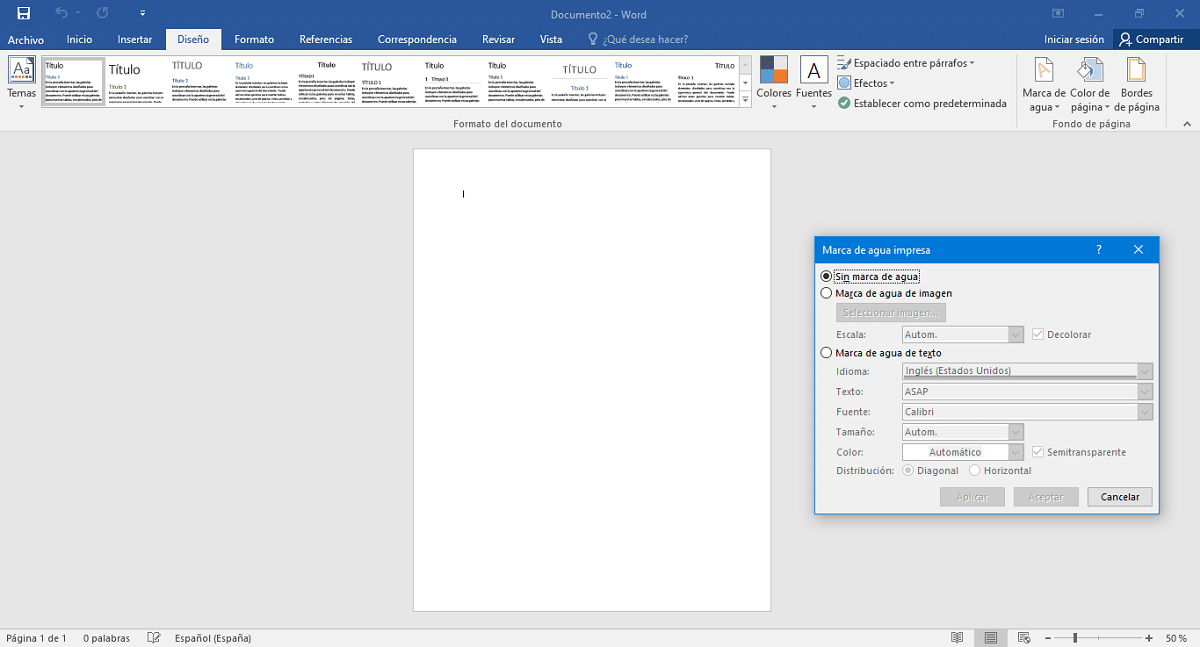
"प्रतिमा निवडा" बटण दाबा इच्छित किंवा आवश्यक प्रतिमा किंवा फोटो फाइल शोधण्यासाठी आणि निवडण्यासाठी.
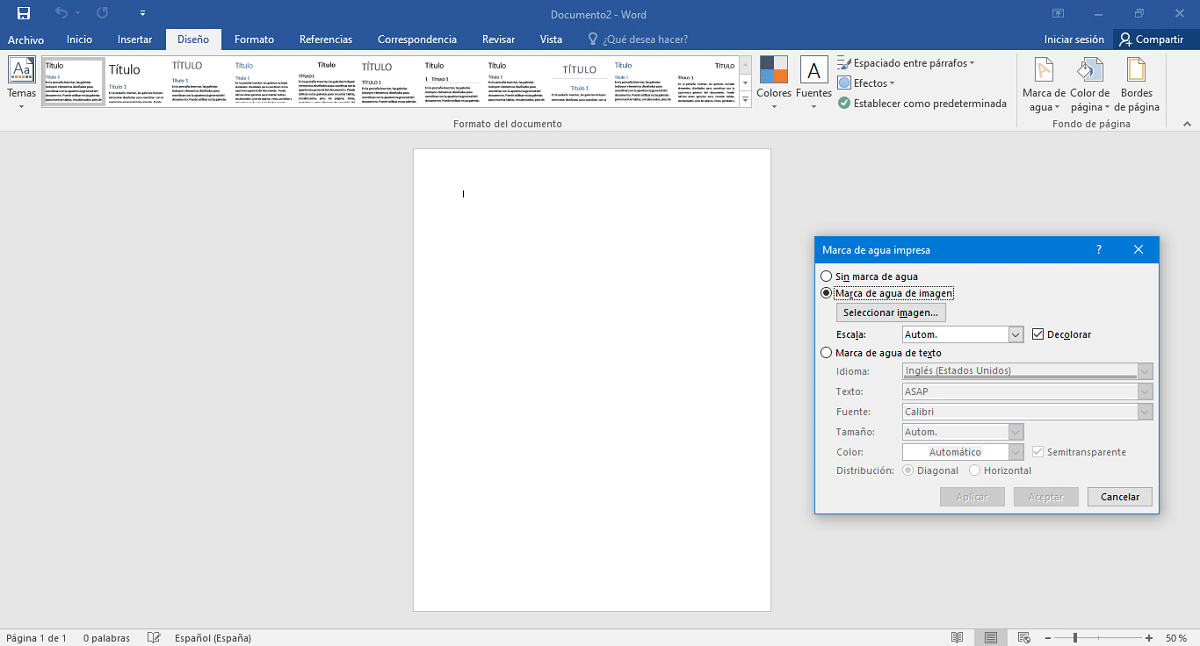
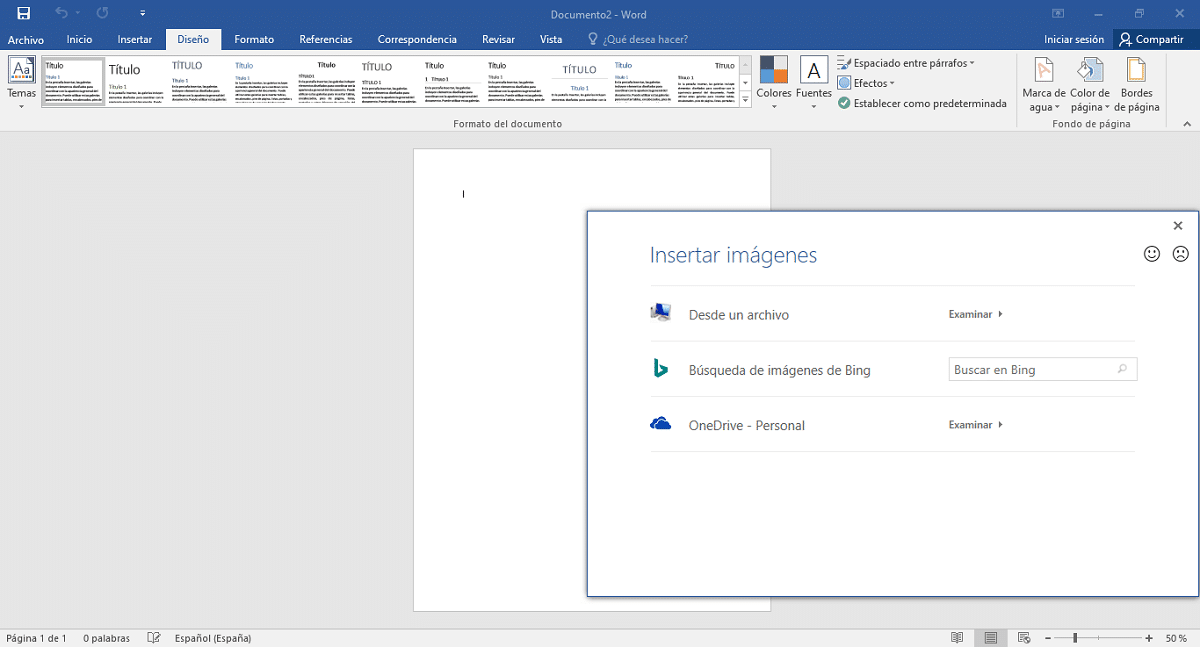

एकदा निवडल्यानंतर, आम्हाला फक्त करावे लागेल स्वीकार बटण दाबा सांगितलेल्या दस्तऐवजावर वॉटरमार्क म्हणून प्रतिमा किंवा फोटो फाइल कशी एम्बेड केली आहे हे पाहण्यासाठी.
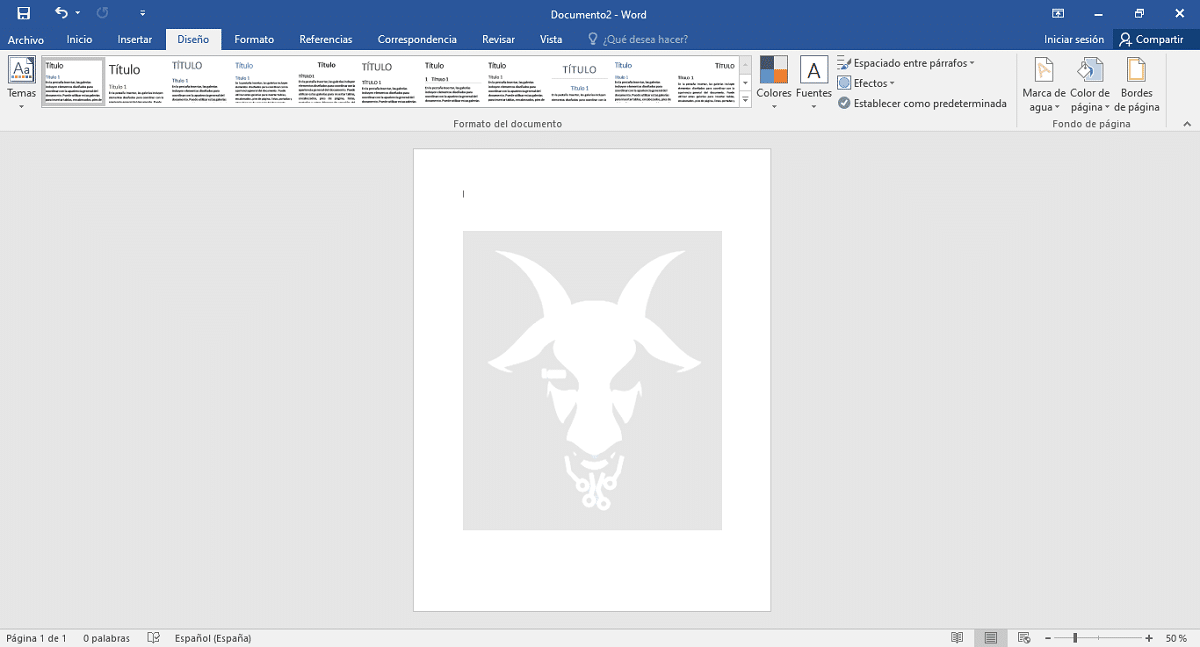
अधिकृत शब्द समर्थन
च्या विषयात खोलवर जायचे असल्यास Word वर प्रतिमा व्यवस्थापित करणे तुम्ही थेट खालील लिंक एक्सप्लोर करू शकता «टेबल, प्रतिमा आणि वॉटरमार्क घाला«. तर, सर्व प्रकारच्या विषयांसाठी, तुम्ही हे दुसरे एक्सप्लोर करू शकता "शब्द मदत आणि प्रशिक्षण".

Resumen
थोडक्यात, जसे आपण पाहू शकता "प्रतिमा पार्श्वभूमी शब्द ठेवा" हे केवळ सोपे नाही तर ते काहीतरी द्रुत आहे, जेव्हा आपल्याला ते कसे करावे हे माहित असते. आणि अतिशय उपयुक्त, जेव्हा वैयक्तिक आणि व्यावसायिक, तसेच शैक्षणिक आणि कार्य-संबंधित, आमच्या अभिरुची आणि गरजांशी जुळवून घेणार्या वैयक्तिकरणाच्या अधिक प्रगत पदवीसह दस्तऐवज बनवण्याचा विचार येतो.
शेवटी, आम्ही आशा करतो की हे प्रकाशन संपूर्णपणे उपयुक्त ठरेल «Comunidad. आणि जर तुम्हाला ते आवडले असेल तर, त्यावर येथे कमेंट करा आणि तुमच्या आवडत्या वेबसाइट्स, चॅनेल, ग्रुप्स किंवा सोशल नेटवर्क्स किंवा मेसेजिंग सिस्टमवर इतरांसह शेअर करा. तसेच, आमच्या भेट देण्याचे लक्षात ठेवा होमपेज अधिक बातम्या एक्सप्लोर करण्यासाठी, आणि आमच्या सामील व्हा चे अधिकृत गट FACEBOOK.
de nuestra web»